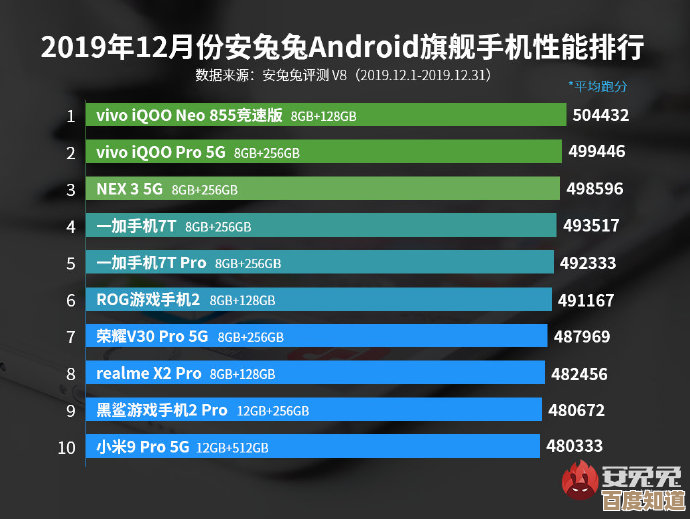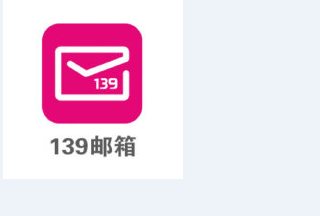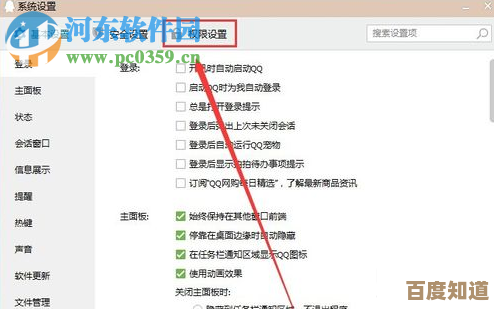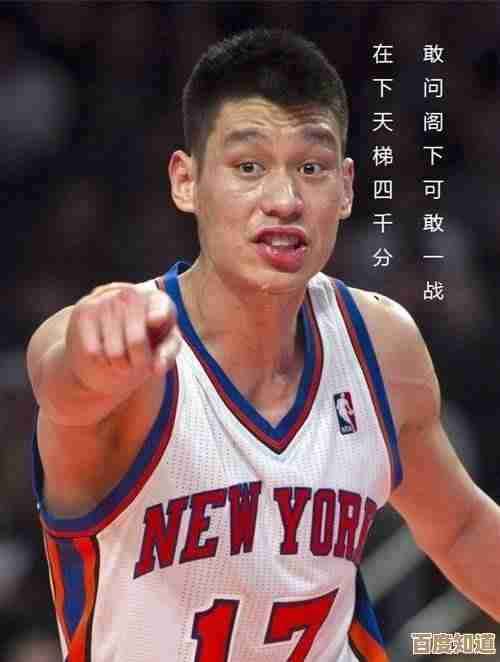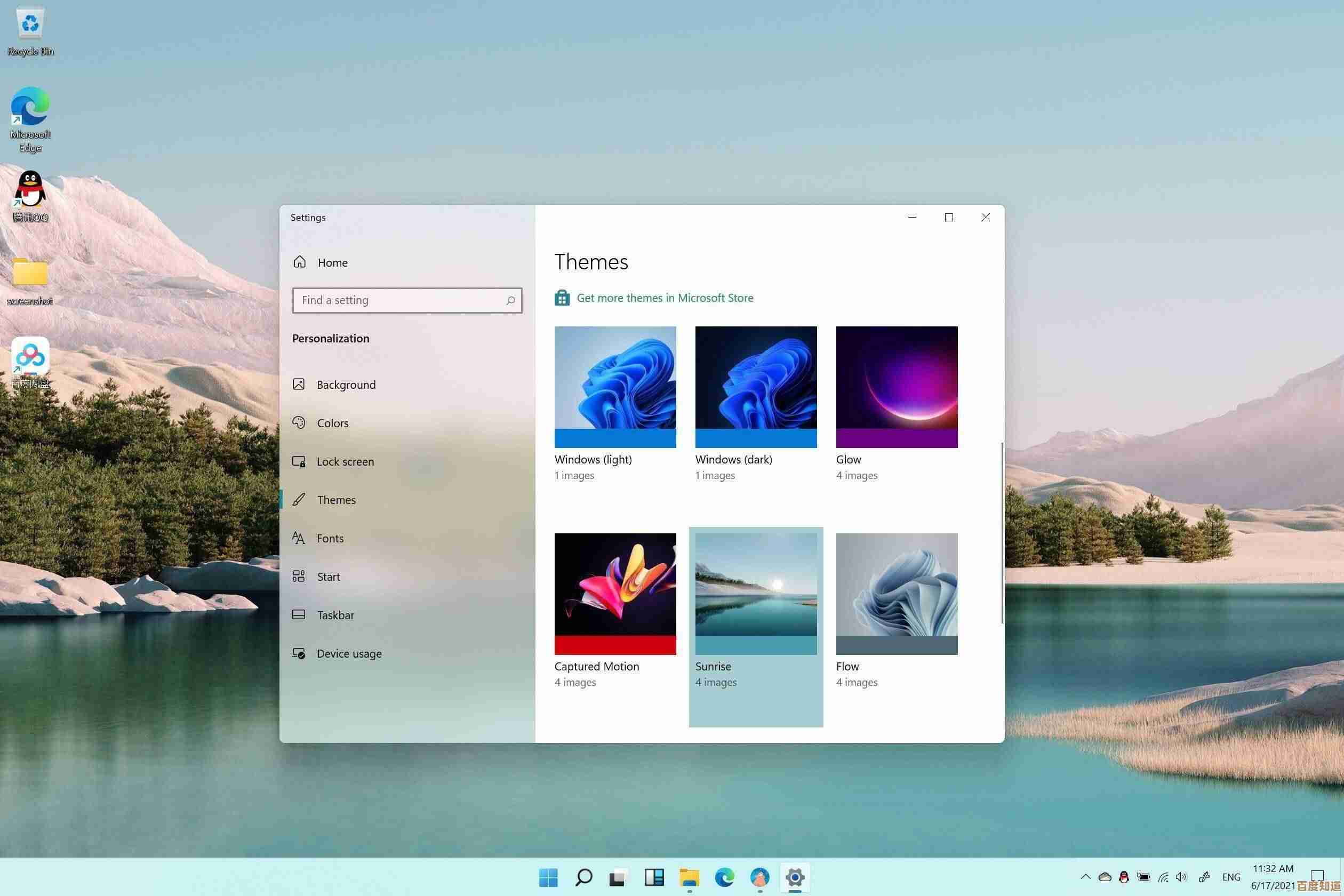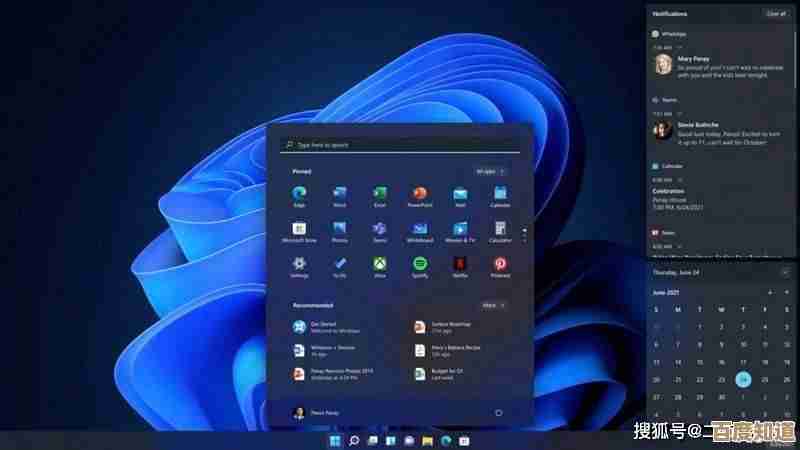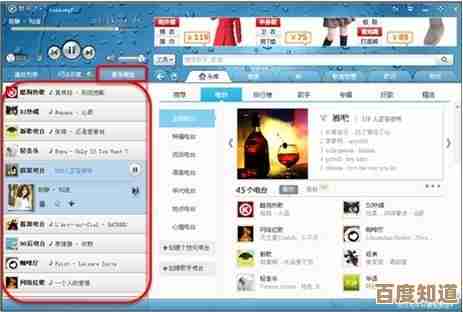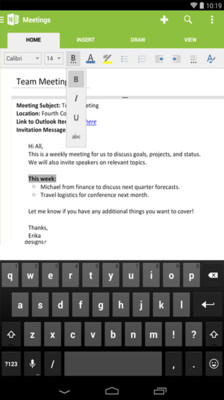轻松升级Windows 11:官方详细安装教程与实用技巧分享
- 游戏动态
- 2025-10-27 14:32:39
- 2
轻松升级Windows 11:官方详细安装教程与实用技巧分享
第一部分:升级前,先做好这些准备
在点击升级按钮之前,花几分钟做好准备,能确保整个过程万无一失。
-
检查电脑是否能升级Windows 11 这是最关键的一步,你的电脑需要满足一些硬件要求,最简单的方法是使用微软官方提供的工具来检查。
- 来源:微软官网的“PC健康情况检查”工具。 你去微软官网搜索并下载“PC健康情况检查”这个软件,安装后运行,它会直接告诉你你的电脑是否符合升级条件,如果不符合,还会指出具体是哪里不达标(比如TPM 2.0未开启或处理器太旧)。
-
备份重要文件 升级过程通常很顺利,但以防万一,一定要备份!把重要的文档、照片、工作资料等拷贝到一个移动硬盘或者云盘里,这样即使出现意外,你的心血也不会丢失。
-
确保网络稳定和电源充足 下载Windows 11需要好几个G的流量,所以请连接到一个稳定的Wi-Fi网络,如果是笔记本电脑,最好插上电源适配器,避免升级中途电量耗尽导致系统损坏。
第二部分:两种主要的升级方法
这里介绍两种最常用、最安全的方法。
通过Windows Update直接升级(最简单)
如果你的电脑已经符合条件,这是最省事的办法。
- 来源:Windows系统内置的“Windows更新”设置。
- 点击屏幕左下角的“开始”菜单,选择“设置”(那个齿轮图标)。
- 进入“更新和安全”(Windows 10)或“Windows更新”(Windows 11)。
- 点击“检查更新”,如果你的设备符合条件,这里会自动出现“Windows 11功能更新”的下载选项。
- 点击“下载并安装”,系统会开始下载,下载完成后会提示你安排重启时间,电脑在重启过程中会自动完成安装,你只需要耐心等待即可。
使用微软官方安装助手(适合Win Update没推送的情况)
如果第一种方法检查不到更新,但你的电脑其实符合条件,可以用这个工具。
- 来源:微软官网的“Windows 11安装助手”工具。
- 访问微软官方网站的Windows 11下载页面。
- 找到“Windows 11安装助手”栏目,点击“立即下载”。
- 运行下载好的工具,它会自动检查你的设备兼容性。
- 通过检查后,工具会开始下载并安装Windows 11,过程和方法一类似,都是自动化的,你只需同意条款并等待。
第三部分:升级后的实用技巧分享
升级成功!现在来设置一下,让新系统用起来更顺手。
-
个性化你的桌面 右键点击桌面,选择“个性化”,在这里你可以换一张漂亮的壁纸,调整颜色主题,把任务栏图标居中或靠左(很多人喜欢靠左的传统样式)。
-
熟悉新的“开始”菜单和任务栏 Windows 11的“开始”菜单变成了居中设计,你可以尝试钉贴常用的应用到“开始”菜单上,感觉不习惯?可以在“个性化”->“任务栏”设置里,将“任务栏对齐方式”改为“左”,它就变回熟悉的样子了。
-
检查驱动程序和激活状态 升级后,绝大部分硬件驱动都会自动装好,但为了最佳性能,建议去电脑品牌的官网(如联想、戴尔、惠普)或显卡官网(NVIDIA或AMD)下载并安装最新的驱动程序,在“设置”->“系统”->“激活”里确认你的Windows是“已激活”状态。
-
尝试“贴靠布局”功能 这是Windows 11一个很实用的功能,把鼠标悬停在窗口的最大化按钮上,会弹出几种分屏布局选项,选择一种,可以快速将多个窗口整齐地排列在屏幕上,特别适合需要同时处理多个任务的时候。
希望这份详细的教程和技巧能帮助你顺利升级并享受Windows 11!
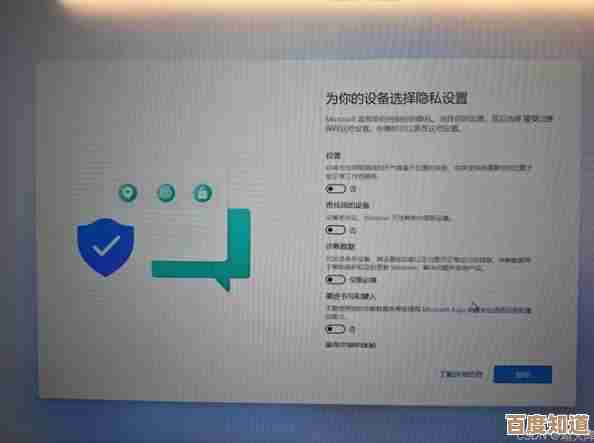
本文由道巧夏于2025-10-27发表在笙亿网络策划,如有疑问,请联系我们。
本文链接:http://waw.haoid.cn/yxdt/47987.html